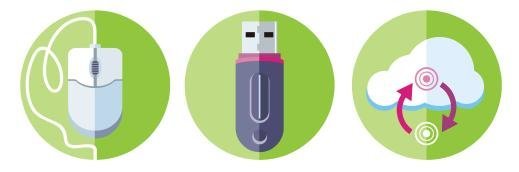bluebay2014 - Fotolia
Cinq questions brulantes sur la redirection USB
Pour la redirection des ports USB en environnement virtualisé, les administrateurs doivent accorder une attention toute particulière à la bande passante, à la latence, et aux problèmes de fiabilité.
La redirection de ports USB permet aux utilisateurs de connecter des périphériques locaux – comme des clés USB ou des équipements de saisie spécifiques – à leurs postes de travail virtuels sans perte de performances – du moins peut-on l’espérer.
L’intérêt pour les utilisateurs est évident : cette redirection rapproche l’expérience du poste de travail virtuel de celle du PC conventionnel. Et cela peut avoir l’air très simple : le logiciel de virtualisation utilise une connexion réseau pour transmettre la fonction d’un appareil USB du terminal physique au poste de travail virtuel. Mais, dans la pratique, les administrateurs doivent prêter attention à beaucoup de choses, à commencer par ce qu’utilisent les collaborateurs et quels appareils la DSI est prête à supporter.
Les meilleures conditions pour que la redirection USB réussisse
La bande passante, la latence et les problèmes de fiabilité peuvent empêcher la redirection USB de tenir ses promesses. Les DSI doivent tenir compte de la nature et des caractéristiques des connexions que les collaborateurs vont utiliser.
Pour fonction au mieux de ses capacités, la redirection USB a besoin d’une connexion réseau affichant une latence inférieure à 20 ms. Sur un réseau local, cette contrainte ne pose, dans la plupart des cas, pas de problème. Sur un WAN, ce peut être plus délicat. Mais, généralement, la redirection USB peut également fonctionner.
Bien sûr, les administrateurs doivent s’assurer que leur logiciel VDI est à jour, qu’ils disposent des bons serveurs et que les systèmes d’exploitation de leurs postes de travail sont compatibles avec la redirection USB.
Quels appareils USB ne font pas bon ménage avec la redirection USB ?
Tous les périphériques ne sont pas adaptés à la redirection USB. Celle-ci mérite donc d’être mise en œuvre au cas par cas. Les scanners, par exemple, sont une source notoire de difficultés, parce qu’ils consomment beaucoup de ressources et exécutent des processus séquentiels. Certains outils de redirection USB bloquent les scanners, et ceux qui les tolèrent peuvent ne pas supporter leurs fonctionnalités avancées.
Les appareils audio et vidéo sont également des sources de problèmes avec la redirection USB, en raison de leur consommation de bande passante. Si une organisation a besoin de rediriger un grand nombre de ces appareils, y compris des webcams, c’est tout le réseau qui peut s’en trouver ralenti. Sans surprise, de nombreux outils de redirection USB bloquent les périphériques audio et vidéo.
Comment fonctionne la redirection USB vers le Clud chez Citrix ?
Chez Citrix, la redirection vers le Cloud s’appuie sur les technologies HDX pour supporter des périphériques sensibles à la pression sur des connexions WAN. Cela permet aux utilisateurs de postes de travail virtuels de travailler avec des stylets sur des écrans tactiles, dans une instance XenDesktop ou XenApp, sans sa heurter des problèmes de latence majeurs. Cette nouvelle fonctionnalité est disponible depuis XenDesktop/XenApp 7.6 SP3 de l’automne 2015, et s’avère particulièrement utile pour les ingénieurs et les créateurs graphiques.
La redirection vers le Cloud est proposée en deux modes : capture et interactif. Le premier sert à signer des documents ou collecter des signatures à distance. Le mode interactif permet d’utiliser un stylet pour des applications graphiques complexes.
La redirection de stylet s’appuie sur les capacités logicielles et matérielles de compression et de rendu du protocole HDX, pour répliquer une expérience native. Le client Citrix Receiver assure là l’optimisation de l’utilisation de la bande passante.
Celle-ci est également à l’œuvre pour le support de caméras numériques et de baladeurs multimédias qui ne se comportent pas comme de simples périphériques USB génériques, en leur dédiant des canaux spécifiques sur le réseau.
Comment se comporte la redirection USB dans RemoteFX ?
La redirection USB avec RemoteFX peut s’avérer un peu fantaisiste. Tout d’abord, les organisations doivent exécuter Windows Server 2008 R2 SP1 ou plus. Qui plus est, chaque poste de travail virtuel doit intégrer tous les pilotes USB nécessaires. La redirection USB de RemoteFX fonctionne sur les réseaux TCP/IP et n’est optimisée que pour les connexions LAN.
Pour que les périphériques USB fonctionnent, les utilisateurs doivent les avoir connectés avant d’avoir lancé une session de poste de travail à distance. Qui plus est, ils ne peuvent pas accéder localement à un périphérique USB redirigé. Et les appareils USB biométriques ne peuvent pas être utilisés pour ouvrir une session. RemoteFX supporte les webcams et les appareils de voix sur IP, mais il bloque les écrans USB et les adaptateurs réseau.
Qu’offre VMware en matière de redirection USB ?
En environnement VMware, la redirection USB ne fonctionne que le terminal de l’utilisateur utilise les plus récentes versions de View Agent et Horizon Client, et exécute Windows, Linux ou OS X. La redirection supporte n’importe quel périphérique USB, mais la DSI peut décider de bloquer ceux qui fonctionnent le moins bien, terminal par terminal, ou bien par groupes de terminaux.
Les administrateurs peuvent personnaliser les capacités de redirection USB par groupes de postes de travail virtuels via l’agent View, ou individuelle avec Horizon Client. Ils peuvent en outre activer la fonction de partage USB qui permet de rendre accessible un périphérique USB à la fois au poste de travail virtuel et au terminal de l’utilisateur.
Adapté de l’anglais.